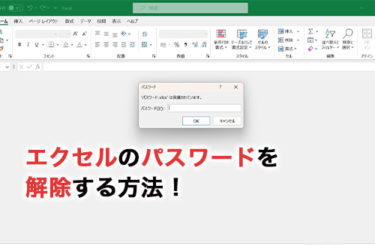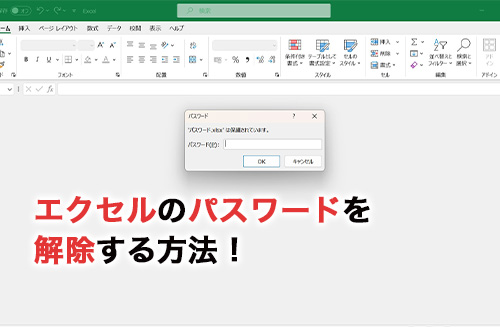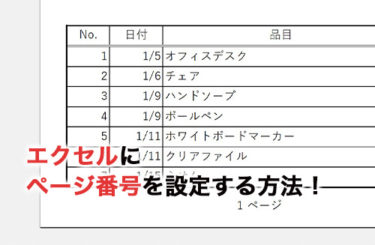エクセルを開こうとしてもパスワードを忘れてしまい、解除できない経験はありませんか?大切なデータが入ったエクセルを解除できず、作業が止まってしまうのは非常にストレスが溜まります。
本記事では、パスワードの解除方法と注意点を解説します。また、スキルアップのためのセミナーも紹介しているので、最後まで読み進めて仕事の効率を向上させましょう。
エクセルのパスワードを解除する基本方法
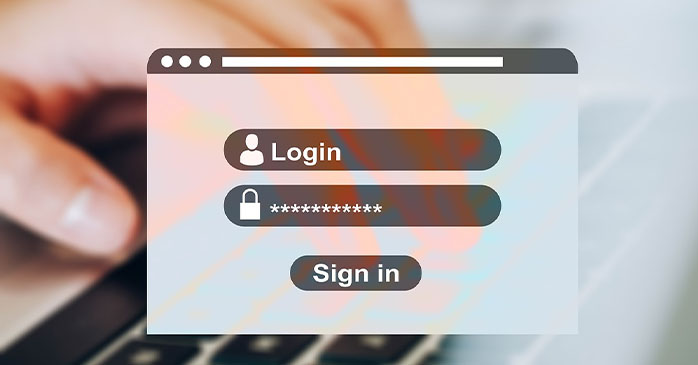
パスワードを解除するには、いくつかの基本手順があります。しかし、パスワードを知っているか知らないかでは手順が異なるため、あなたの状況に合った方法で解除することが大切です。
今回は、パスワードが分かっている場合と、忘れてしまった場合に分けて解説します。なお、パスワードの設定方法は、以下の記事で詳しく紹介しています。
パスワードが分かっている場合
パスワードが分かっている場合は、以下のステップで簡単に解除できます。
- ファイルを開く
- 「ファイル」タブを選択
- 「情報」をクリック
- 「パスワードを使用して暗号化」をクリック
- すでに入力されたパスワードを削除
それぞれの手順を詳しく解説します。
①ファイルを開く
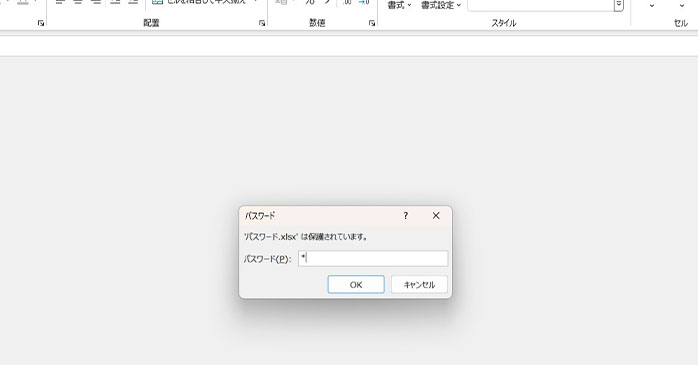
あらかじめ指定されたパスワードを打ち込んで、ファイルを開きます。正しいパスワードを打ち込むことで、エクセルにアクセスが可能です。
②「ファイル」タブを選択
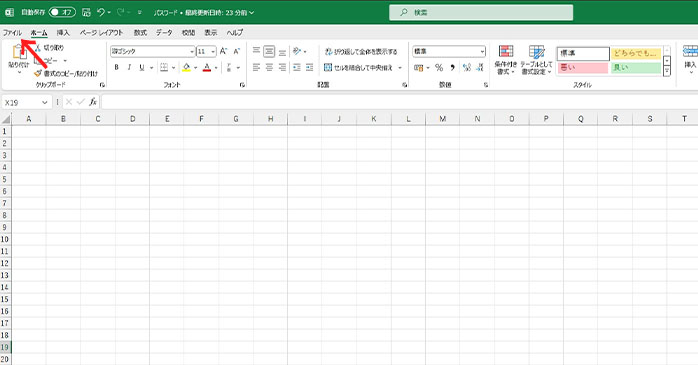
続いて、エクセルの画面左上にある「ファイル」を押すと、エクセルのバックステージビューが開きます。
③「情報」をクリック
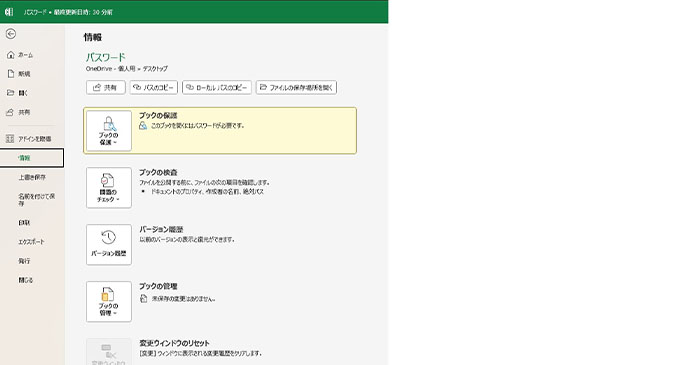
上記の画面に切り替わると、左側のメニューに「情報」というオプションが表示されます。「情報」セクションの中にある「ブックの保護」をクリックして、エクセルの保護設定に進んでください。
④「パスワードを使用して暗号化」をクリック
表示されたメニューの中から「パスワードを使用して暗号化」を選択してください。すると、あらかじめ設定されていたパスワードの変更が可能です。
⑤すでに入力されたパスワードを削除
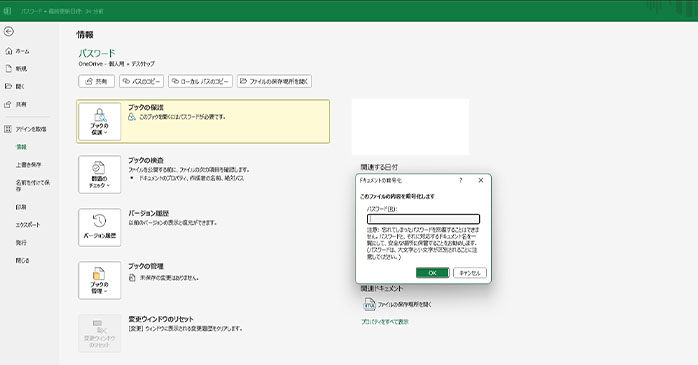
パスワードの入力欄に既存のパスワードが表示されるので、削除して空欄にします。そして、「OK」をクリックすると、あらかじめ設定されていたパスワードが解除されます。
この方法は、パスワードを知っている場合に最も簡単で安全な手段です。データの保護が不要な場合や、パスワードの変更が必要な場合に利用してください。
パスワードを忘れた場合
パスワードを忘れてしまった場合の方法について説明します。次に紹介する方法を参考に、ファイルを解除してください。
- 専用ソフトの使用してパスワードを解除する
- ファイルの拡張子を変更してパスワードを解除する
解除手順について、それぞれ詳しく説明します。
専用ソフトの使用する
1つ目は、専用のソフトを使用して解除する方法です。以下のソフトをダウンロードすると、パスワードが解除されて、データを開くことができます。
- PassFab for Excel
- Stellar Phoenix Excel Password Recovery
使用方法は、各ソフトの公式サイトで確認してください。パスワード解除ソフトを使って、エクセルにアクセスするのも1つの方法です。
ファイルの拡張子を変更する
2つ目は、ファイルの拡張子を変更して解除する方法です。下記の方法でエクセルのパスワードを解除できます。
- ファイルの拡張子を「.xlsx」から「.zip」に変更
- Zipファイルを開き、「xl」フォルダ内の「worksheets」フォルダを選択
- 対象シートをメモ帳で開き、パスワード情報を削除して保存
- 拡張子を「.xlsx」に戻し、パスワードの解除を確認
ただし、データに影響を及ぼす可能性があるため、操作前に必ずバックアップを取るようにしてください。パスワードを忘れてしまっても、慌てる必要はありません。一つひとつ操作を行い、ファイルを開きましょう。
エクセルのパスワードを解除する際の注意点2つ
パスワードを解除する際は、以下の2点を意識してください。
- データ保護の重要性
- 法的リスク
とくに無許可でファイルを開いたり、無断でパスワードを変更したりすると、法的なリスクを伴う可能性があります。決して悪用しないようにしましょう。
注意点①データ保護の重要性
パスワードを解除する際には、データ保護が非常に重要です。パスワードを解除すると、データが無防備になるためセキュリティ対策が必要です。
そのため、パスワードを解除する前には、ファイルのバックアップを取っておきましょう。解除後も再度パスワードを設定するか、アクセス権限を設定してデータを保護してください。
注意点②法的リスク
エクセルのパスワード解除には、法的なリスクも伴います。特に、他人のファイルを無断で解除することは法律に違反する可能性があります。
許可なくファイルにアクセスする行為は、プライバシーの侵害や知的財産権の侵害とみなされるケースもあるため、パスワード解除を行う際は必ずファイルの所有者の許可を得てください。
パスワード解除前にエクセルのバックアップを取る方法2つ

パスワードを解除する前に、エクセルデータのバックアップを取ることは非常に重要です。以下に外部ストレージと、クラウドストレージへのバックアップ方法を2つ説明します。
バックアップを取る方法1.外部ストレージへのバックアップ
まずは、エクセルを外部ストレージにバックアップする方法を紹介します。
- ファイルをコピー
- バックアップ先を選択
- 定期的なバックアップ
まずは、バックアップしたいファイルを選んでコピーします。その後、外部のハードディスクやUSBドライブをパソコンに接続し、コピーしたファイルを貼り付けます。バックアップを更新することで、データの損失を防げるので、定期的に行いましょう。
バックアップを取る方法2.クラウドストレージへのバックアップ
続いて、クラウドストレージを使ってデータをバックアップする方法を紹介します。
- クラウドサービスにログイン
- ファイルをアップロード
- 自動バックアップ設定
まず、Google DriveやMicrosoft OneDriveなどのクラウドサービスにログインし、ファイルをアップロードします。
自動バックアップ設定を有効にしておくと、定期的にデータが更新されて常に最新の状態を保てます。クラウドストレージを利用して、データの紛失や破損を防ぎましょう。
エクセルのスキルアップに役立つセミナー紹介
エクセルは仕事だけでなく、家計簿の作成や年賀状の宛先整理など、日常生活でも活用できるツールです。そのため、使い方を覚えておくと非常に便利です。
そこで、エクセルのスキルを向上させたい方に向けて、2つのセミナーをご紹介します。
どちらも2日間で行われるセミナーのため、短期間で集中して学びたい方や忙しい方におすすめです。それぞれのセミナーの学習内容や、受講費用を紹介します。
なお、エクセルでできることは多岐にわたるので、気になる方は以下の記事もご覧ください。
Excel基礎セミナー講習
エクセルの基本操作を学びたい方には、BIZROADのExcel基礎セミナー講習がおすすめです。
| 項目 | 内容 |
|---|---|
| セミナー名 | Excel基礎セミナー講習 |
| 対象 | 初心者、基本的な操作を学びたい方 |
| 受講期間 | 2日 |
| 受講形式 | 会場受講・ライブウェビナー・eラーニング |
| 費用(税込) | 33,000円(eラーニングは27,500円) |
Excel基礎セミナー講習では、エクセルを効果的に活用するための基本スキルを習得することを目指しています。具体的には、次の学習内容を勉強します。
- データ入力と基本操作
- セルの書式設定
- 基本的な数式と関数の使用
- グラフの作成
- データの整理と管理
たった2日間で日常業務でのデータ入力や計算、グラフ作成、データ整理がスムーズに行えるようになり、業務効率が向上することが期待できます。初心者でも安心して参加できる内容で、基礎から確実に学びたい方におすすめです。
Excelマクロ・VBAセミナー
Excelマクロ・VBAセミナーは、エクセルの操作をさらに高度化し、自動化や効率化を図りたい方におすすめです。マクロやVBAについては、上記の動画でわかりやすく解説されています。
セミナーでは主に、マクロの記録と編集、VBAの基礎文法や高度なプログラミング技術まで勉強します。具体的な学習内容は以下の通りです。
- マクロとVBAの基礎知識
- VBAプログラミングの基礎
- マクロによるデータ整形と前処理
- 作成済みマクロの改良
- 自動集計アプリの作成
2日間で実際の業務に直結する具体的なスキルを段階的に習得できるため、初心者から中級者まで幅広いレベルの参加者に対応しています。
セミナーを通じて、エクセルを活用した効率的な業務処理能力を身につけることができます。Excelマクロ・VBAセミナーは会場受講とライブウェビナーの2種類で、費用はどちらも33,000円(税込)です。
お得な料金かつ2日間で、エクセルの応用操作まで丁寧に学べるセミナーです。下記のボタンをクリックして、詳細をご確認ください。
エクセルパスワード解除のまとめ
本記事では、エクセルのパスワードを解除できない問題を解決するために、画像付きで手順を詳しく解説しました。エクセルでパスワードを解除する方法はさまざまですが、実行する際はデータの損失やセキュリティに注意してください。
なお、エクセルでできることは多岐にわたるので、スキルを向上させるためにはセミナーへ参加するのも1つの方法です。
なかでもおすすめは、BIZROADのExcel基礎セミナー講習です。エクセルを基礎から丁寧に教えるため、未経験の方でも安心して受講できます。セミナーを活用してエクセルを習得し、短期間で使いこなせるようになりましょう。